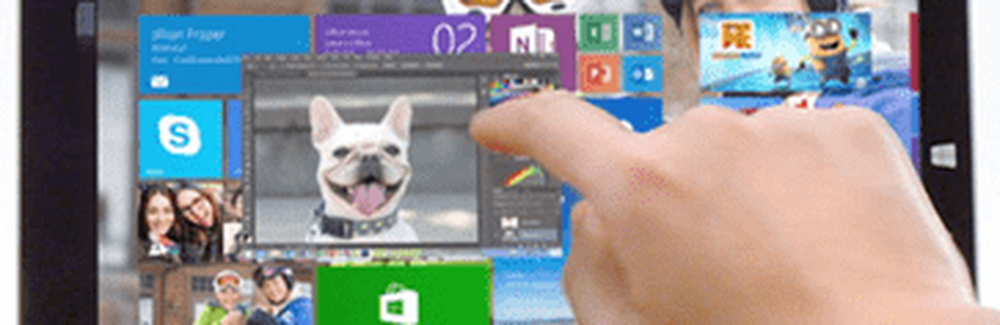Så här åtgärdar du problem med batteriet i Windows 10
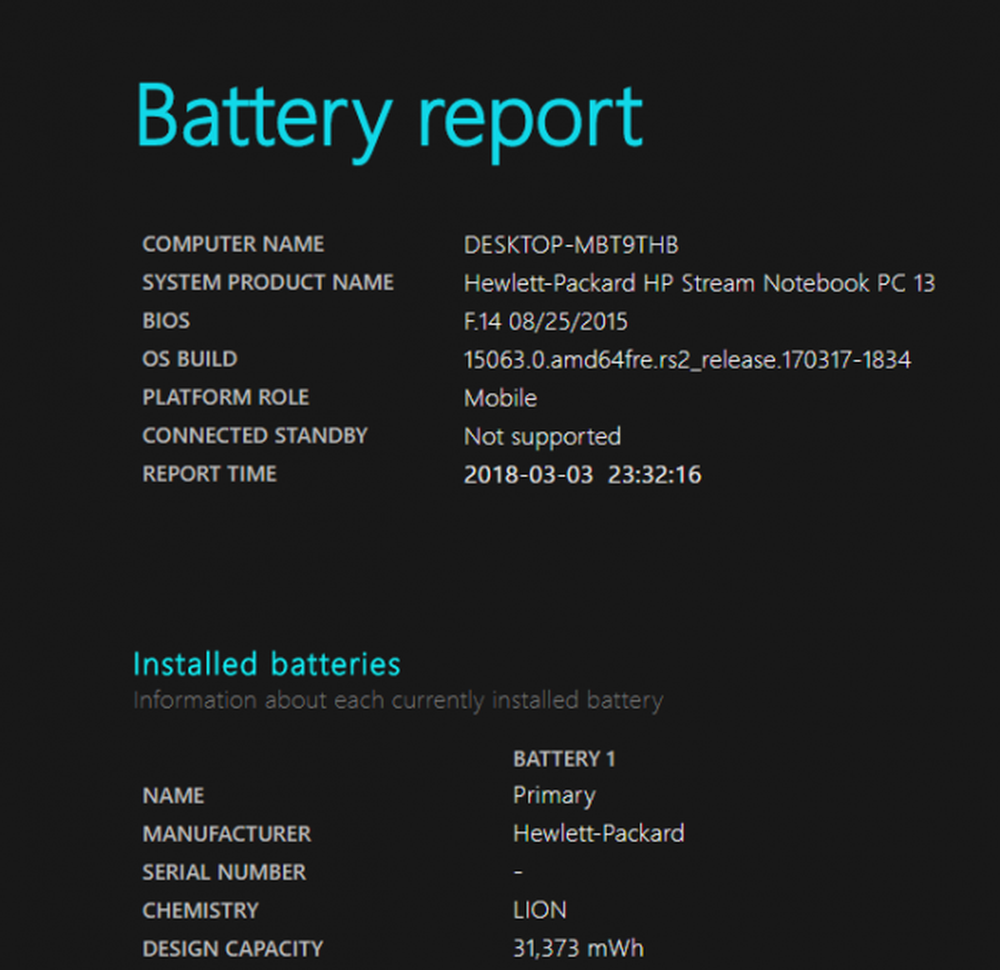
Att hantera batterianvändningen är den främsta aspekten av en elektronisk apparat för att spara batteriets prestanda och förlänga batteriets livslängd. Dessutom uppdateras Windows 10 ständigt och lägger till nya funktioner som underlättar hanteringen av batteriets livslängd. Medan de ständiga uppgraderingarna tycks förbättra batterilivslängden avsevärt, har vissa användare rapporterat om problem med batteriet. När det gäller batterirester är skärmens ljusstyrka och processorer de som förbrukar mycket batteriström. Dessutom kommer den komplexa uppgiften som involverar hårdvarubearbetning slutligen att dränera batteriets livslängd.
Batteriet dränerar problem i Windows
Innan vi pratar om några lösningar för att åtgärda problemet med batteriet, rekommenderar vi att du kopplar bort de tillbehör som är anslutna till systemet. Försök också minska dina startprogram och stänga alla dispenserbara program och sänka skärmens ljusstyrka som kan hjälpa till med att öka batterilivslängden. Bortsett från dessa tips kan du kolla följande lösningar för att höja batteriets livslängd.
Slå på batterisparläge
Ibland, efter en systemuppdatering, kan batterisparläget avbryts, och du måste sätta på batterisparläget manuellt. Batterisparläget tillåter användare att kontrollera batteriförbrukningen för att få maximal tid. Genom att aktivera batterisparläget begränsar systemet automatiskt alla program som körs i bakgrunden. Gör så här för att aktivera batterisparläge:
Gå till Inställningar och klicka på System.
Klicka på alternativet Batteri på vänster sida i systemfönstret.
Leta reda på inställningarna för batterisparare och välj inställningen - Slå på batterispararen automatiskt om mitt batteri faller under. Flytta reglaget till ett lämpligt läge.
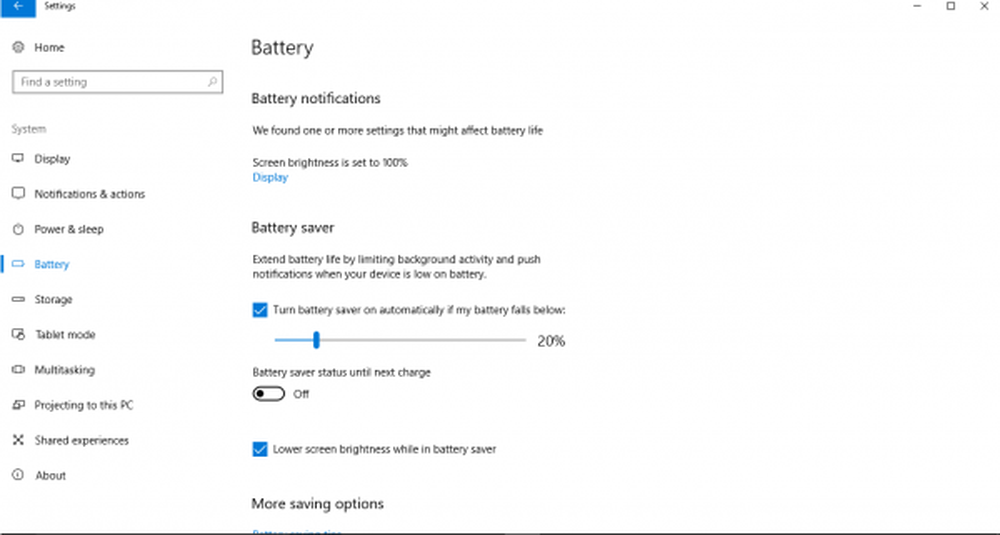
Kontrollera batterianvändningen av appar
För att ta reda på batterianvändningen för varje app följer du dessa steg.
I batterinställningarna, klicka på alternativet 'Batterianvändning per app'.
Fönstret "Batterianvändning per app" visas med alla appar och procentandel av batteriförbrukningen.
Identifiera de som du tycker använder mycket hög effekt och se om du vill begränsa användningen, inaktivera eller ta bort app / s.
Använd Sleep Study Tool för att ta reda på vad som dränerar ditt batteri
Windows Sleep Study Tool är ett nytt verktyg från Microsoft som hjälper dig att studera vad som exakt dränerar batteriet i en Windows 10 / 8.1 InstantGo-kompatibel dator.
Felsöka strömproblem med PowerCfg
PowerCfg är ett verktyg för kommandofunktioner som kommer att skanna datorn i 60 sekunder för att känna till energieffektiviteten i ditt system och spåra alla problem som dränerar batteriets livslängd. Verktyget ger de detaljerade resultaten i form av HTML-rapport så att du faktiskt kan utvärdera orsaken till batteriet dränering. På så sätt kan du vidta nödvändiga åtgärder för att förlänga batteriets livslängd. Följ dessa steg för att generera kraftsrapport och utvärdera effektiviteten i ditt system.
Kör kommandotolk som administratör och kör följande kommando:
powercfg / energi
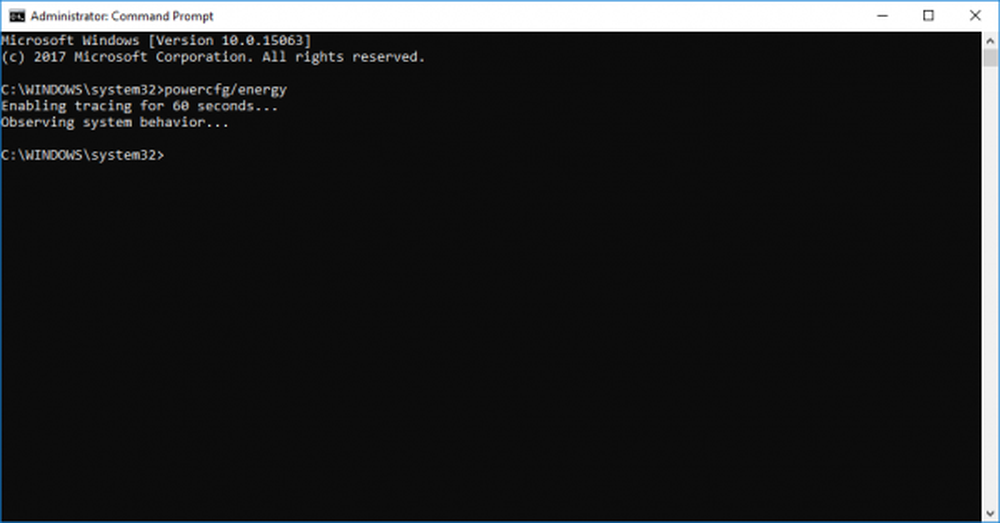
Detta kommer att generera en detaljerad HTML-rapport som du kan söka efter fel.
För att generera en fullständig batterihälsorapport, skriv följande kommando i kommandotolken:
powercfg / batteryreport
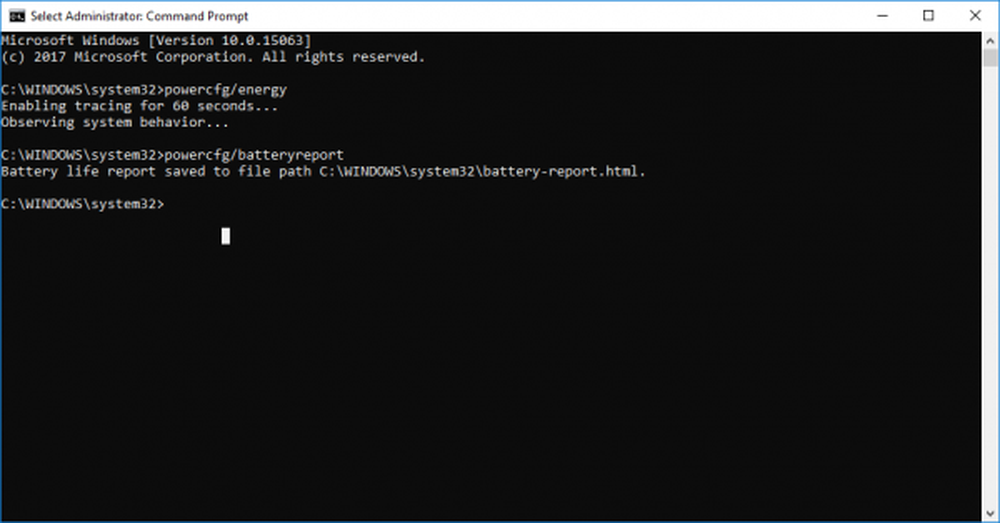
Tryck på Enter.
Detta kommer att ge en detaljerad HTML-rapport om batteriproblem, laddningsgrader, historia om batteribruk och historia om laddningsperioder.
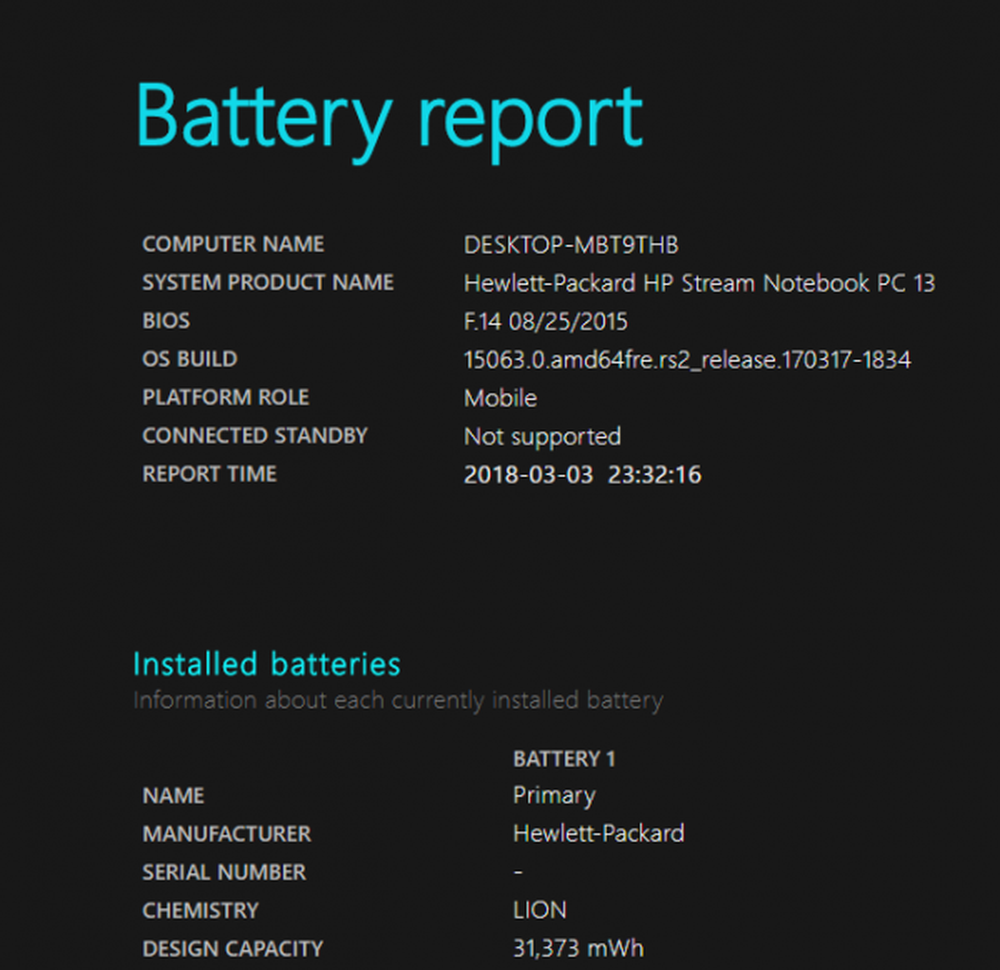
Du kan även köra det här kommandot för att bestämma enheter som är inställda så att användaren kan väcka datorn och stänga av dem med hjälp av följande kommando:
powercfg -devicequery wake_armed
För mer information om PowerCFG-alternativen, kör POWERCFG /? kommando i en förhöjd prompten.
Kör strömfelsökare
Kör strömfelsökaren och låt den kontrollera efter och upptäcka och åtgärda automatiskt strömproblem.
Förläng batterilivslängden med anpassade Power Plans
Effektplaner hjälper till att spara energi medan du maximerar systemets prestanda. Det ger i grunden dig möjligheten att prioritera mellan batteriets livslängd och prestanda. De låter dig anpassa batteriförbrukningen genom att planera och justera skärmens ljusstyrka, antingen när systemet är i viloläge eller laddningsläge eller när systemet är inkopplat. Du kan ändra inställningar för visning, ljusstyrka och sömn antingen när systemet är på batteri eller när systemet är inkopplat. Dessutom kan du ändra avancerade ströminställningar eller återställa till standardinställningarna. Följande steg hjälper dig att använda kraftplaner.
Gå till Kontrollpanelen och klicka på Strömalternativ.
I Power Options väljer du Skapa en energiplan. Nu kan du skapa en energiplan enligt dina behov.
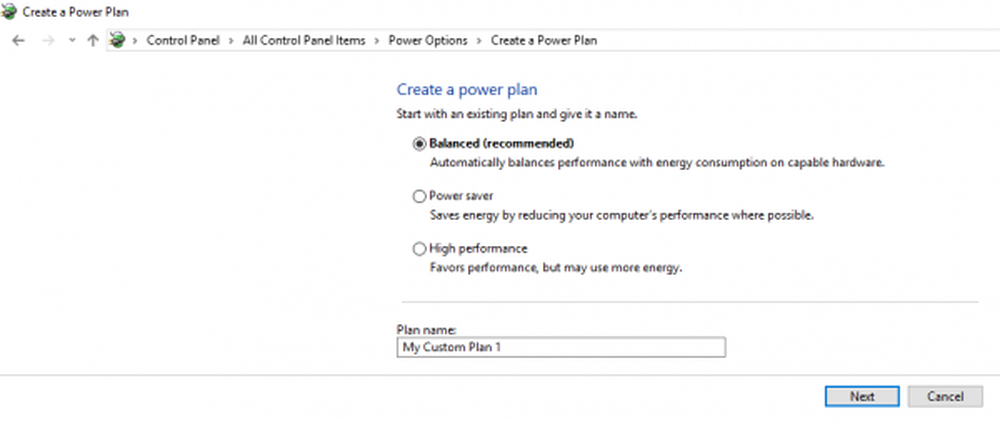
Om ovanstående lösning inte fungerar för dig, kontrollera om drivrutinerna är uppdaterade. För det mesta ökar föråldrade drivrutiner mycket batteri, så det är viktigt att uppdatera drivrutinerna för att maximera batteriets livslängd och förhindra att andra systemrelaterade problem händer.
Läs nästa:- Tips för att spara batteri och förläng batterilivslängden
- Tips för bärbar batteribruk Tips och optimering.